
パソコンの指紋認証が認証されない・失敗する問題
近年スマホだけではなくノートパソコンなどにもログイン時の指紋認証機能も搭載されるようになってきました。
でも使い始めるとスマホの指紋認証とは違ってパソコンの標準装備された指紋認証ではスムーズに認証できないことが多々発生することがあります。(メーカーなどによる)
結局認証失敗を繰り返すことでPINコード入力でログインすることが多々発生します。
標準で装備されている指紋認証機能なのに毎回毎回ストレスを感じることは良くないので
できるだけ指紋認証に失敗せずスムーズに認証成功してログインできる方法を考えます。
※ 指紋認証する機械(メーカー)や認証ソフト、OSの状況、登録した指の状況、指と接触する機械面の状態などいろいろな要因が考えられます
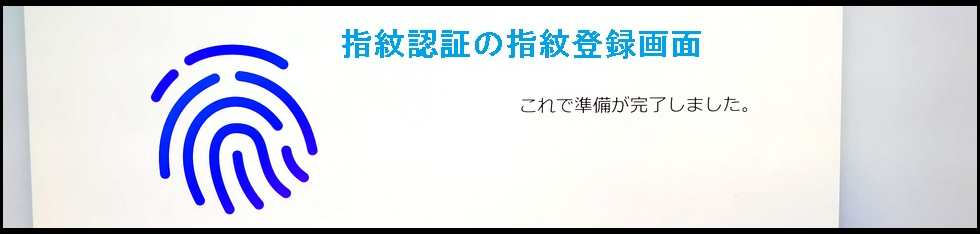
2~3回ほど指紋認証のタッチすると成功することもあります。
ですがほとんどの場合、2~3回のタッチで失敗する場合何回やっても失敗するパターンのように感じます。
5回ほど認証に失敗すると認証回数も上限となり
結局PINコード入力をしてログインしなければならないことになります。
このようにパソコンを起動するたびに認証失敗やPINコード入力することによってパソコン起動の一番最初に躓きキーボード入力のひと手間がストレスになります。
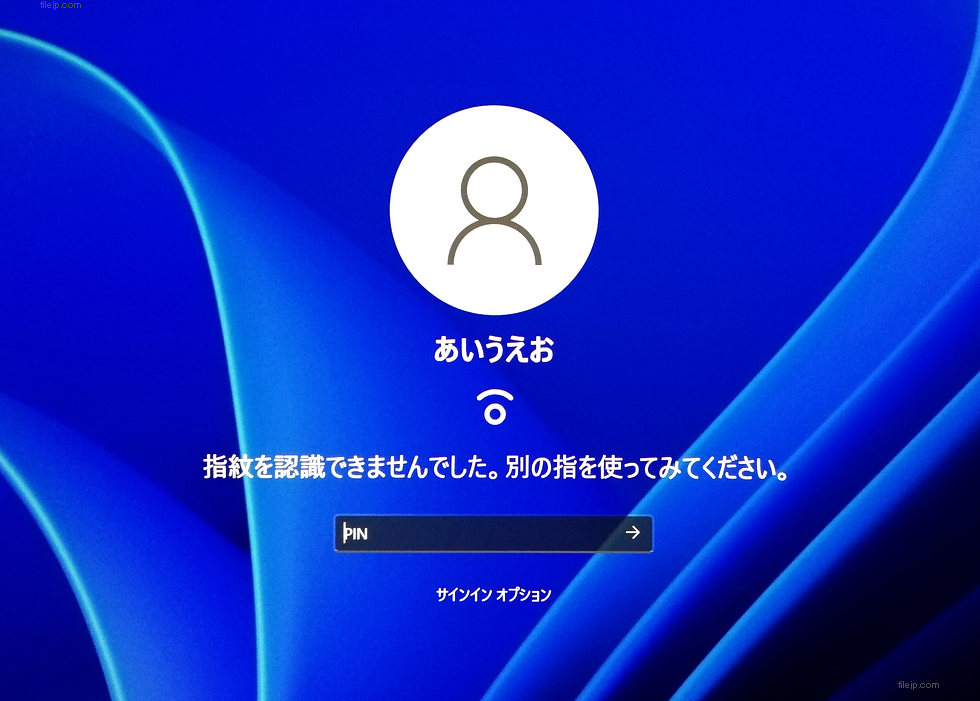
標準で装備されている指紋認証機能なのに毎回毎回ストレスを感じることは良くないので
できるだけ指紋認証に失敗せずスムーズに認証成功してログインできる方法を考えます。
いつも指紋認証が失敗して認証出来ない原因 (windows11)
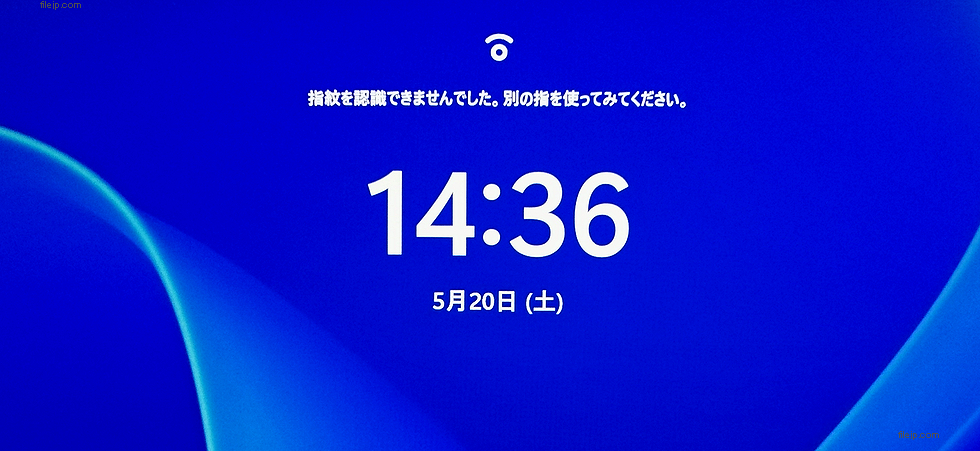
windowsアップデートをすることでパソコン内のさまざまなプログラムが更新されます
不具合だったり、不便だったことなど小さなことから大きなことまでトラブルが解決する可能性があります。
必ずしも指紋認証に関連するプログラム更新があるとは限りませんがアップデートすることで認証成功する確率が上昇するかもしれません。
指紋認証に関連するドライバー、プログラムを手動で更新する
「コントロールパネル」から「デバイスマネージャー」を開いて指紋認証に関連するプログラムを見つけてドライバーの更新を試す
ほとんどの場合は「更新の必要なし、最新です。」となりそうな気がします。
指紋認証する機械の接触面が油や皮脂、キズなどがないか確認して汚れていたら綺麗にする
切り傷や絆創膏などをしていないか、皮脂やインクなどが凹凸のように指についていないか気を付ける
認証するときの指はゆっくりと垂直に接触させることも大切です
たまたまかも知れませんが2~3秒指を乗せていたら認証される。ということが数回ありました。
(個人的にはスマホの認証のように軽く指で触れるだけで即座に認証されるのが理想です)
登録している指紋について、登録している他の指だと認証しやすい場合もある。
また、登録する指の種類を増やしたりすることもリスク対策になるのかも…
以上のような項目の見直しで指紋認証ができるようになると思います。
スムーズに指紋認証する方法 落とし穴
指紋認証がスムーズに出来ないときの解決法の提案は上記で示したことが一般的です。
いろいろなサイトでも解決法の提案は似たような項目で紹介されていると思います。
それでもなお指紋認証のたびに失敗を繰り返しPINコード入力しているかもしれません。
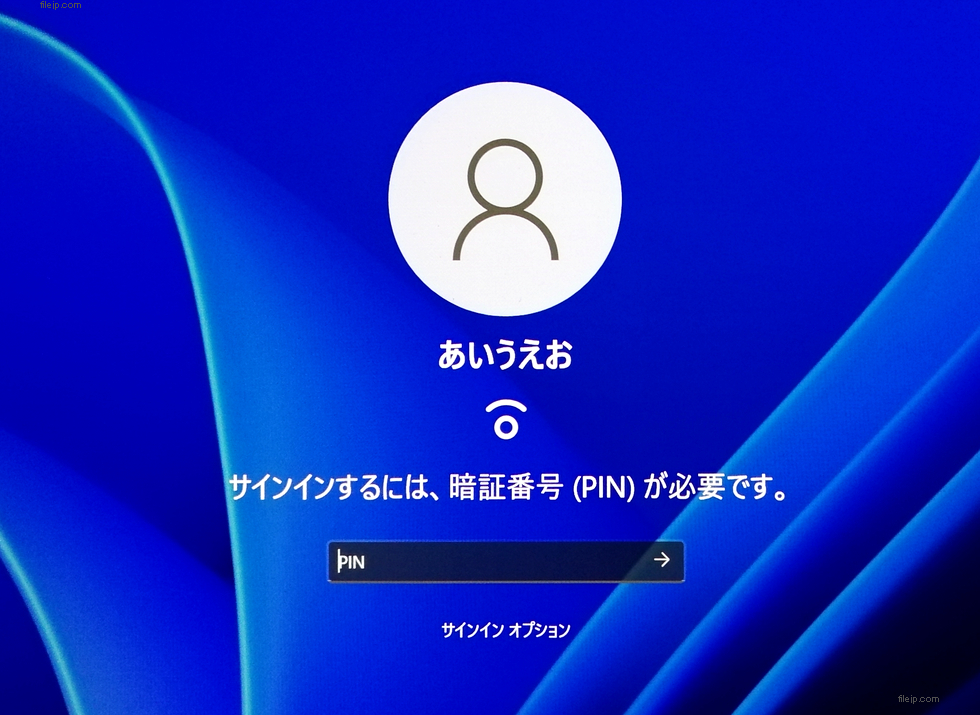
1発で認証成功する簡単な方法
新品で新しい指紋認証つきパソコンを買ったのに指紋認証がうまく認証されない…
そもそも、このような問題があること自体ありえない。と考えるのが当然です。
逆にありえなさすぎて、なにか他の根本的な原因や解決方法があるのではないかと思います。
その解決方法の提案が上記で列挙したものです。
でもそれでもスムーズに認証されない…
ひとつの解決方法は
指紋認証画面で1回エンターキーを押してから指紋認証する
簡単な解決方法がありました。冗談でしょと思うような解決法です。
認証成功のために試行錯誤している方なら、解決法を発見しているかも知れません。
さまざまなページ検索しても、正当な手順ばかり紹介しているページのみかも知れません。
このページが本当に価値があるものであったとしてもSEO対策などの影響で上位表示されることはないし閲覧する人はほとんどいないことでしょう。
すべてのケースで通用するわけではないと思いますが参考にしてみて下さい。
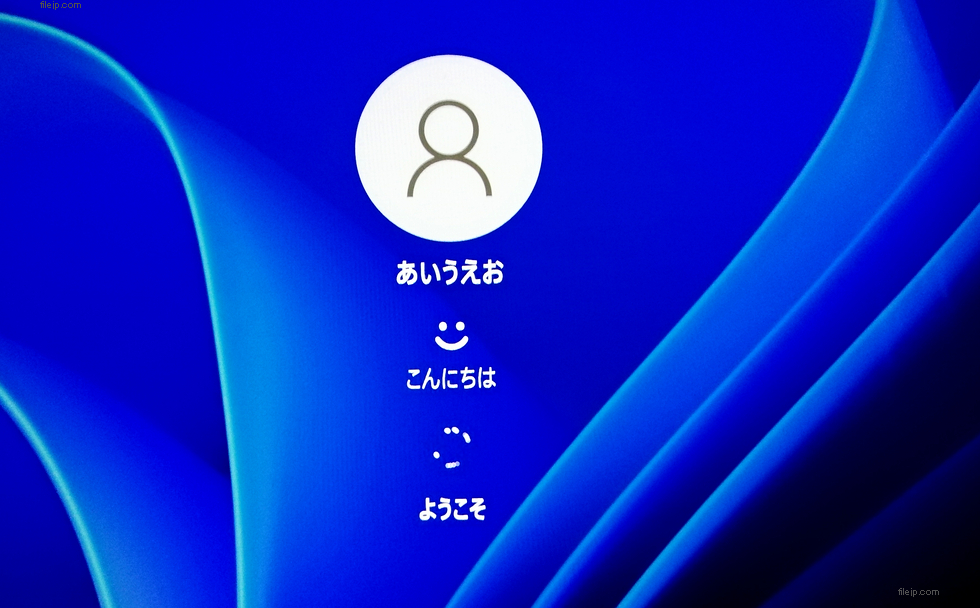
認証手順はコレです
1. パソコンを起動させて指紋認証画面になる。
2. エンターキーを押す
3. 指紋認証する
「起動」して「エンター」して「指紋認証」する。
また、windowsアップデートを行ったあとは、変わらず失敗はありますが感覚的に言うと成功する確率が上昇したようにも感じました。
スマホの指紋認証はスムーズに成功できるのに、どうしてパソコンだと失敗を繰り返すのかが理解に苦しみます。
感想
これだけです。
これに気づくまで1ヶ月以上かかりました。
新商品のパソコンを購入してずーーっと1ヶ月ほど指紋認証を失敗し毎回毎回PIN入力ログインしていました。
指紋認証のプログラム起動に時間が必要なのではないか?
起動して2~3分待つ必要があるんじゃないか。とか色々考えましたが全部無駄です。
これまで認証できたり出来なかったりを繰り返していたのに、これだけのことで成功するようになりました。
初めて指紋認証つきパソコンを使い始める人の多くは、手間や不具合・欠陥、PIN入力のストレスを感じるのだろうと思いました。
役に立つ情報となりましたら幸いです。ありがとうございました。
TOP
基礎知識
特徴と可能性
色づけをする方法
アレルギーについて
子供と工作
環境配慮
アイテム紹介
作業時の手袋の重要性
モールドの役割と特徴
ドライフラワーの活用
アイデア
UVライトの特性や安全な使用方法
脱泡の方法
研磨の方法
作品の種類
パソコン
パーティションの作成
パワーディレクター
指紋認証の手順や成功率
ネット接続せずPCセットアップ
OBSのフリーズ(新規PC)
ゲームフリークとノイズの対策
矢印アイコンを小さくする方法
win7対応のウイルス対策ソフト
windowsupdateができない問題
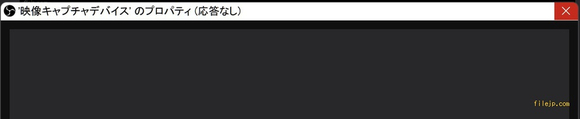 新しくパソコンを用いてOBSを新規インストールして使おうとすると画面がフリーズするトラブルを初心者目線で多角的に原因を見つけるページ OBSの設定画面を開くとフリーズしたりすることがあります。原因は多岐に渡るためとっても試行錯誤したりOBSの利用を諦める方もいるかもしれません。解決してしまえば道は開けるかも。。。  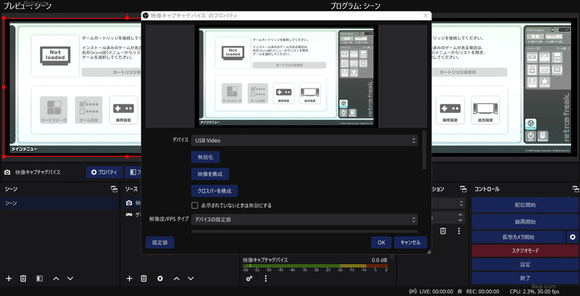 レトロフリークとOBSの組み合わせで収録した動画に雑音が入るトラブルと原因 実際のところレトロフリークに問題はありません。ではなぜ雑音が入るのか? 原因はレトロフリークの出力の内容とビデオキャプチャーの性能の幅のミスマッチに理由がありました。 ということで、このあたりの解決法の紹介です。 また、音楽再生時に勝手に音量が調整・一定化される問題についても原因を紹介しています。 (パソコンの種類によって異なります)  windows10やwindows11ではショートカットの矢印アイコンがアイコンそのものと比較すると大きいように感じます。大きいと思い始めると矢印が大きいように感じるようになります。 設定変更で簡単に変更できるかと思いましたが簡単には小さくできないようでしたので、極めてマニアックな方法で矢印アイコンと小さくする方法を紹介しています。  |

閲覧している方のパソコンのメーカーや機種、スペック(性能)、OSやソフトウェアのバージョンの違いなどによっても大きな違いが生じる可能性があります。
より一層、専門的な安全性の追求のための情報収集をおこなって対応してください。









